PHP 편집기 Xigua가 Win10에서 두 데스크톱 사이를 전환하는 방법을 소개합니다. Win10 시스템은 작업 효율성을 높이기 위해 사용자가 서로 다른 데스크톱 간을 전환할 수 있는 멀티 데스크톱 기능을 제공합니다. 바로가기 키, 작업 보기 또는 작업 표시줄을 통해 데스크탑을 전환하는 방법은 다양합니다. 아래에서는 Win10 시스템의 멀티 데스크톱 기능을 보다 잘 활용하는 데 도움이 되는 이러한 방법을 자세히 소개합니다.
1. 먼저 작업 표시줄에서 "작업 보기"를 클릭하세요.
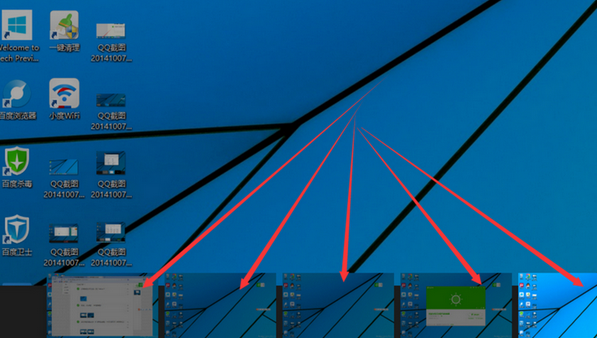
2. 그런 다음 "데스크탑 추가"를 선택하여 새 데스크탑을 만듭니다.

3. 그런 다음 새 데스크톱 오른쪽에 있는 더하기 기호를 클릭하면 Windows 10에서는 동시에 실행되는 최대 7개의 데스크톱을 계속 추가할 수 있습니다.
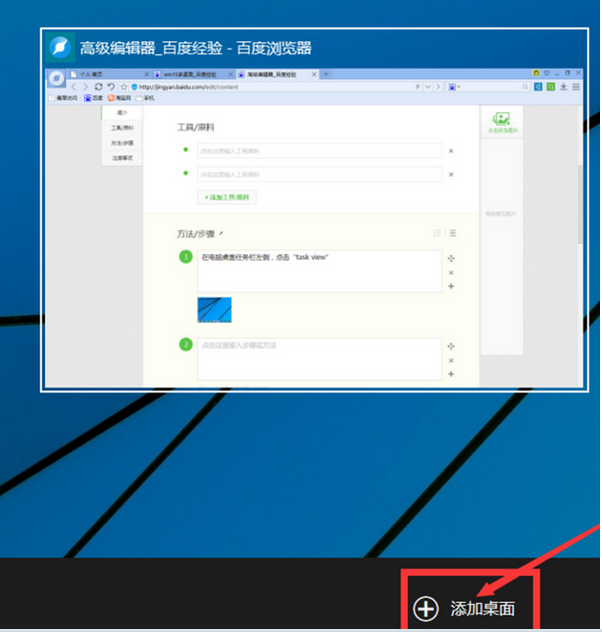
4. 쓸모없는 데스크탑을 삭제해야 하는 경우 작업 표시줄의 "작업 보기" 버튼을 반복적으로 클릭하고 닫아야 하는 데스크탑으로 마우스를 이동한 후 "십자 표시"를 클릭합니다.

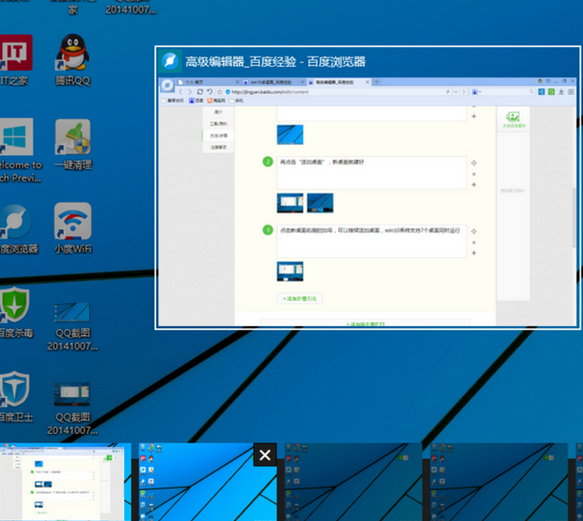
5. 멀티 데스크탑 기능을 통해 두 대 이상의 데스크탑에서 서로 다른 프로그램을 실행할 수 있습니다. 작업 표시줄의 다른 창을 클릭하여 프로그램을 실행하면 해당 응용 프로그램으로 빠르게 전환할 수 있습니다.
위 내용은 win10에서 두 데스크탑 사이를 전환하는 방법의 상세 내용입니다. 자세한 내용은 PHP 중국어 웹사이트의 기타 관련 기사를 참조하세요!